Netdata عبارة عن متصفح ويب مفتوح المصدر ومصدرأداة مراقبة النظام مع مراقبة شبكة في الوقت الحقيقي لمنصة Linux. يقدم نظرة ثاقبة حول العديد من الجوانب لخوادم Linux وسطح المكتب ، عبر مركز تحكم متقدم.
تثبيت Netdata
تحظى أداة Netdata بشعبية كبيرة في نظام Linuxمساحة الخادم ، بسبب سهولة تتبع الكثير من المقاييس المختلفة. ومع ذلك ، فإن بيانات النظام التي يجمعها ليست خاصة بخوادم Linux ، وبالتالي تثبت أنها مفيدة لمستخدمي سطح المكتب المتوسطين الذين يتطلعون إلى معرفة المزيد حول كيفية عمل أجهزتهم.
أوبونتو
تطبيق مراقبة Netdata متاحلمستخدمي Ubuntu على كل من Desktop و Server عبر مصادر البرامج الرسمية. لتثبيت البرنامج ، افتح نافذة طرفية واستخدم مدير الحزم Apt.
sudo apt install netdata
ديبيان
دبيان لديه نسخة من Netdata المتاحة فيمستودعات البرمجيات الرسمية. لأنه مفتوح المصدر ، لا تحتاج إلى تغيير الإعدادات الخاصة. ومع ذلك ، إذا كنت لا تحب حقيقة أن نظام التشغيل دبيان غالباً ما يتخلف عن توزيعات لينكس الأخرى ، فقد تحتاج إلى تثبيت Debian Backports. يمنحك تمكين هذه الميزة إصدارًا أحدث من Netdata.
لتثبيت أداة مراقبة Netdata على دبيان ، افتح محطة واستخدم الأمر Apt-get.
sudo apt-get install netdata
قوس لينكس
يحتوي Arch Linux على إصدار حديث جدًا من Netdata في مصادر البرامج الخاصة به. لتثبيته ، افتح نافذة طرفية ومزامنتها مع Pacman.
sudo pacman -S netdata
فيدورا
لسوء الحظ ، مطورو Netdata الإهمالFedora Linux ، من خلال عدم توفير إصدار من البرنامج كدورة في الدقيقة قابلة للتثبيت. بدلاً من ذلك ، يجب على مستخدمي Fedora الذين يتطلعون لاستخدام هذا البرنامج اتباع الإرشادات العامة.
زحمة
لدى OpenSUSE دعم Netdata ممتاز. لحسن الحظ ، يكون هذا الدعم ضمن مصادر البرامج الرئيسية ، لذلك لن يحتاج المستخدمون إلى التشويش على عمليات إعادة الشراء الخاصة بالجهات الخارجية. لتثبيت البرنامج ضمن OpenSUSE ، قم بتشغيل نافذة طرفية واستخدم مدير حزمة Zypper.
sudo zypper in netdata
تعليمات عامة
وبصرف النظر عن توزيعات لينكس الرئيسية ، Netdataلديه دعم جيد جدًا في شكل برنامج نصي Bash قابل للتنفيذ. هذا البرنامج النصي ، عند تنزيله ، يقوم بتثبيت إصدار ثنائي ثابت من البرنامج على أي نظام Linux. إن جمال هذه الطريقة هو أنه بغض النظر عن نظام التشغيل الذي تقوم بتشغيله ، فإن Netdata سيعمل بشكل جيد.
تثبيت Netdata عبر برنامج التثبيت النصييعمل بشكل أفضل مع أداة تنزيل الضفيرة. عادةً ما تكون أداة Curl قياسية في معظم توزيعات Linux. ومع ذلك ، إذا لم تكن أداة Curl موجودة على كمبيوتر Linux ، لسبب ما ، فستحتاج إلى تثبيتها قبل المتابعة.
بمجرد التثبيت ، قم بما يلي للحصول على عمل Netdata.
نسخة 32 بت
bash <(curl -Ss https://my-netdata.io/kickstart.sh)
نسخة 64 بت
bash <(curl -Ss https://my-netdata.io/kickstart-static64.sh)
تعليمات المصدر
يعد البرنامج النصي Netdata هو الطريقة التي يجب أن يتبعهااستخدام الأداة على نظام ليس لديه دعم رسمي للبرنامج. ومع ذلك ، إذا فشل البرنامج النصي لسبب ما ، فهناك بديل: البناء من المصدر. لتجميع البرنامج من المصدر ، توجه إلى صفحة Github الرسمية وتعرف على التبعيات التي يتطلبها Netdata قبل الإنشاء.
بمجرد حصولك على جميع التبعيات التي تعمل على جهاز كمبيوتر يعمل بنظام Linux ، قم بما يلي:
git clone https://github.com/firehol/netdata.git --depth=1
cd netdata./netdata-installer.sh
باستخدام Netdata

يمكن للمستخدمين الوصول إلى Netdata محليا ، وكذلكعن بعد على أي جهاز لديه وصول مباشر إلى الخادم / الكمبيوتر الذي يقوم بتشغيله. يؤدي تثبيت Netdata على سطح مكتب Linux إلى إتاحة الأداة بعنوان IP "المضيف المحلي".
http://127.0.0.1:19999
ومع ذلك ، المستخدمين يخططون للوصول إلى Netdataعن بعد ، لن تتمكن عبر الشبكة من الوصول إليها بهذه الطريقة. بدلاً من ذلك ، للوصول إلى أداة مراقبة Netdata من جهاز لآخر ، افتح محطة وقم بتشغيل ما يلي لتحديد عنوان IP:
ip addr show | grep 192.168
تشغيل الملكية الفكرية addr المعرض قيادة مع البقرى سيعزل عنوان IPv4 المحلي. انسخ عنوان IP والصقه في علامة تبويب متصفح جديدة للوصول إلى Netdata في أي مكان على الشبكة المحلية:
http://192.168.X.XXX:19999
بمجرد الدخول إلى تطبيق Netdata ، انظر إلى الجانب وانقر فوقه لعرض مقاييس مختلفة. بدلاً من ذلك ، يمكن استعراض مئات الرسوم البيانية عن طريق التمرير باستخدام الماوس.
Netdata هي أداة سلبية. كل ما تفعله هو جمع المعلومات على أنظمة لينكس. ليس لديها القدرة على تعديل النظام بأي طريقة (عن طريق قتل البرامج أو تغيير الأشياء). بدلاً من ذلك ، يتم تشجيع المستخدمين على التحقق من ذلك مرة واحدة من حين إلى آخر والسماح للبرنامج بتشغيله في الخلفية لفترة طويلة من الوقت لجمع المقاييس.
استخدام المعالج
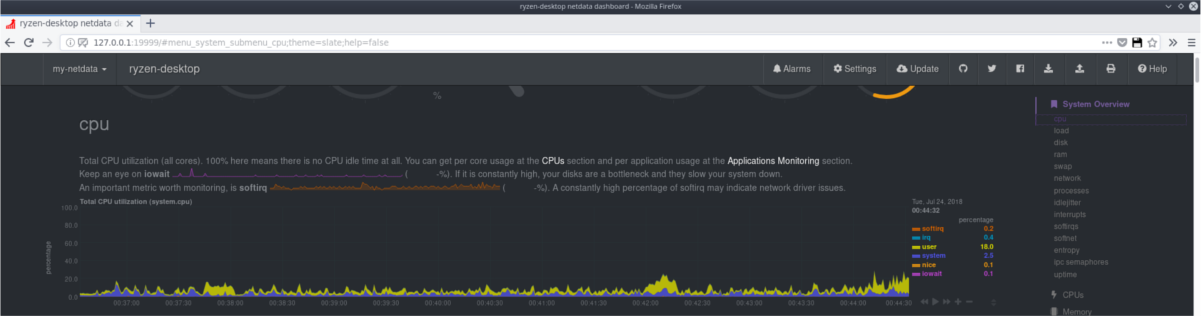
تحتاج إلى عرض استخدام وحدة المعالجة المركزية للنظام؟ انظر إلى الشريط الجانبي لتطبيق Netdata على الويب وانقر على أيقونة "وحدات المعالجة المركزية".
داخل وحدات المعالجة المركزية ، يتم تقسيم البيانات إلى العديدالفئات الفرعية ، مثل "الاستخدام" و "المقاطعات" و "softirqs" و "softnet" و "cpufreq" و "cpuidle". تعرض هذه الفئات جوانب مختلفة لكيفية عمل معالج النظام.
بالنسبة إلى المستخدم العادي ، "الاستخدام" هو القسم الأكثر أهمية ، حيث إنه يعرض قراءة متعمقة لكيفية استخدام النظام لوحدة المعالجة المركزية بشكل عام.
يتم فصل كل شيء عن طريق النوى ، مما يضمن حصول المستخدمين على معلومات متعمقة حول كيفية أداء كل نواة.
استخدام ذاكرة الوصول العشوائي
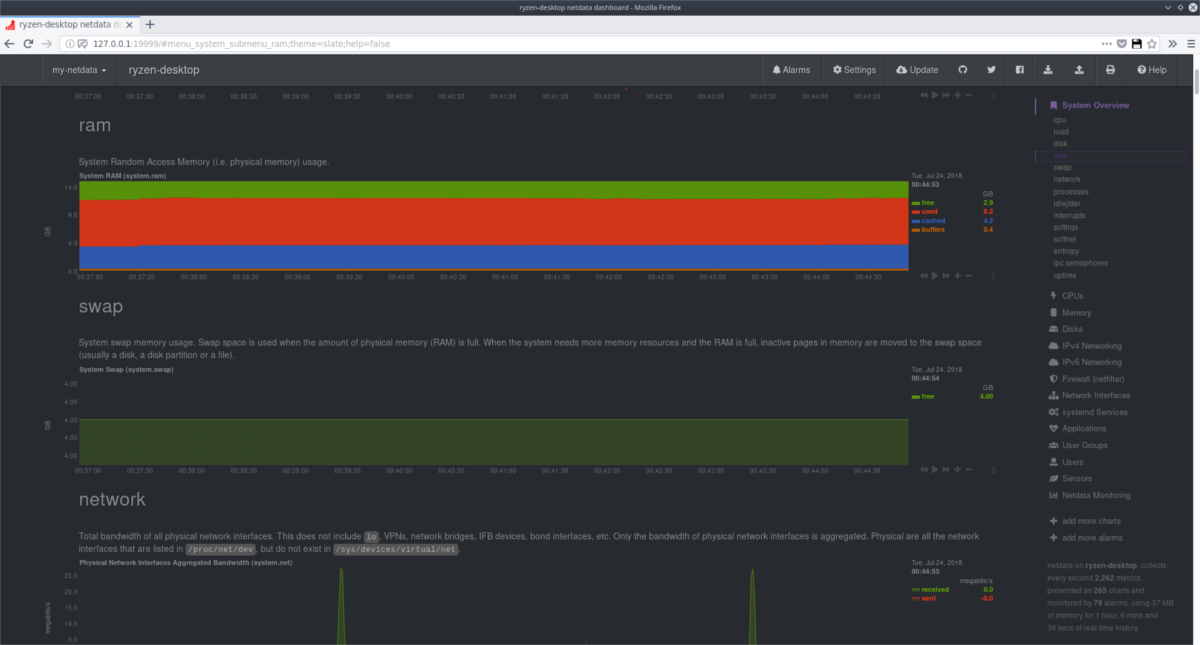
وبصرف النظر عن استخدام وحدة المعالجة المركزية ، العديد من المستخدمين قلق حولاستخدام الذاكرة. إنهم يريدون معرفة كيفية إدارة النظام لذاكرة الوصول العشوائي ، وما هو متوسط مقدار الذاكرة المستخدمة ، وما إلى ذلك. للوصول إلى مقاييس Netdata على ذاكرة النظام ، انقر فوق "ذاكرة" في الشريط الجانبي.
يقدم قسم "الذاكرة" قراءة في الوقت الفعلي لذاكرة النظام قيد الاستخدام ، ومقدار ذاكرة الوصول العشوائي غير المستخدمة ، وحتى كيفية إدارة نواة لينكس نفسها.
تصدير البيانات
يجمع Netdata الكثير من البيانات المفيدة ، وبسرعة. لحسن الحظ ، يمكن بسهولة تصدير جميع هذه المقاييس (عبر PDF) لحفظها أو استخدامها في تقرير ، إلخ.
يعد تصدير البيانات في الوقت الفعلي من تطبيق Netdata أمرًا بسيطًا للغاية. للقيام بذلك ، قم بزيارة واجهة الويب وانقر فوق أيقونة الطباعة لإظهار قائمة طباعة المتصفح.
في قائمة الطباعة ، ابحث عن الخيار المسمى "طباعة إلى ملف" وحدده لإنشاء ملف PDF للبيانات.













تعليقات